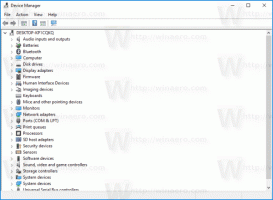Fix fout in WSClient.dll ontbrekende vermelding: RefreshBannedAppsList
Veel gebruikers die Windows 10 build 11099 hebben geïnstalleerd, worden geconfronteerd met een probleem met de Windows Store. Elke keer dat u zich aanmeldt bij uw account, verschijnt er een vervelende foutmelding. Het zegt: Fout in WSClient.dll. Ontbrekende vermelding: RefreshBannedAppsList. Als u last heeft van dit probleem, moet u het volgende doen.
Advertentie
 Windows Store houdt van tijd tot tijd een lijst bij met verboden apps in de Store en werkt deze bij. Door deze procedure weet Windows 10 welke apps onveilig zijn en niet op de pc van de eindgebruiker geïnstalleerd mogen worden. De foutmelding geeft aan dat de lijst met verboden apps niet correct is opgehaald.
Windows Store houdt van tijd tot tijd een lijst bij met verboden apps in de Store en werkt deze bij. Door deze procedure weet Windows 10 welke apps onveilig zijn en niet op de pc van de eindgebruiker geïnstalleerd mogen worden. De foutmelding geeft aan dat de lijst met verboden apps niet correct is opgehaald.Er zijn twee bekende manieren om de foutmelding te voorkomen. Tot fix fout in WSClient.dll: ontbrekende vermelding: RefreshBannedAppsList, kunt u eerst proberen de Windows Store opnieuw in te stellen.
Ik heb al in detail besproken hoe je de Windows Store opnieuw kunt instellen in het artikel
Reset de cache van de Windows Store in Windows 10 om problemen met universele apps op te lossen. Dus hier is het in het kort:- druk op Winnen + R toetsen samen op uw toetsenbord om het dialoogvenster Uitvoeren te openen.
Tip: Zie de Snelkoppelingen met Windows (Win)-sleutel die elke Windows 10-gebruiker zou moeten kennen - Typ het volgende in het vak Uitvoeren:
wsreset

Druk op Enter.
De WSReset-tool zal de Store-cache opschonen. Het kan een paar minuten duren, dus wees geduldig. Als dit niet helpt, probeer dan de tweede methode.
De tweede manier is om te voorkomen dat de lijst met verboden apps wordt gesynchroniseerd. Hoewel het niet mag worden uitgeschakeld op een productiemachine of in stabiele builds van Windows 10, kun je deze truc gebruiken als een tijdelijke oplossing voor de pre-release Windows 10 build 11099.
Volg deze instructies:
-
Configuratiescherm openen.

- Ga naar Configuratiescherm\Systeem en beveiliging\Beheerprogramma's. Klik op het pictogram Taakplanner:

- Open in het linkerdeelvenster het volgende pad:
Taakplanner Bibliotheek \ Microsoft \ Windows \ WS

- Zoek in het rechterdeelvenster de WSRefreshBannedAppsLijstTaak taak. Klik er met de rechtermuisknop op en selecteer "Uitschakelen" in het contextmenu.
Hierdoor wordt het foutbericht uitgeschakeld omdat de lijst met verboden apps niet langer wordt gesynchroniseerd. U kunt synchronisatie op elk gewenst moment weer inschakelen door de taak in Taakplanner in te schakelen.
Dat is het.